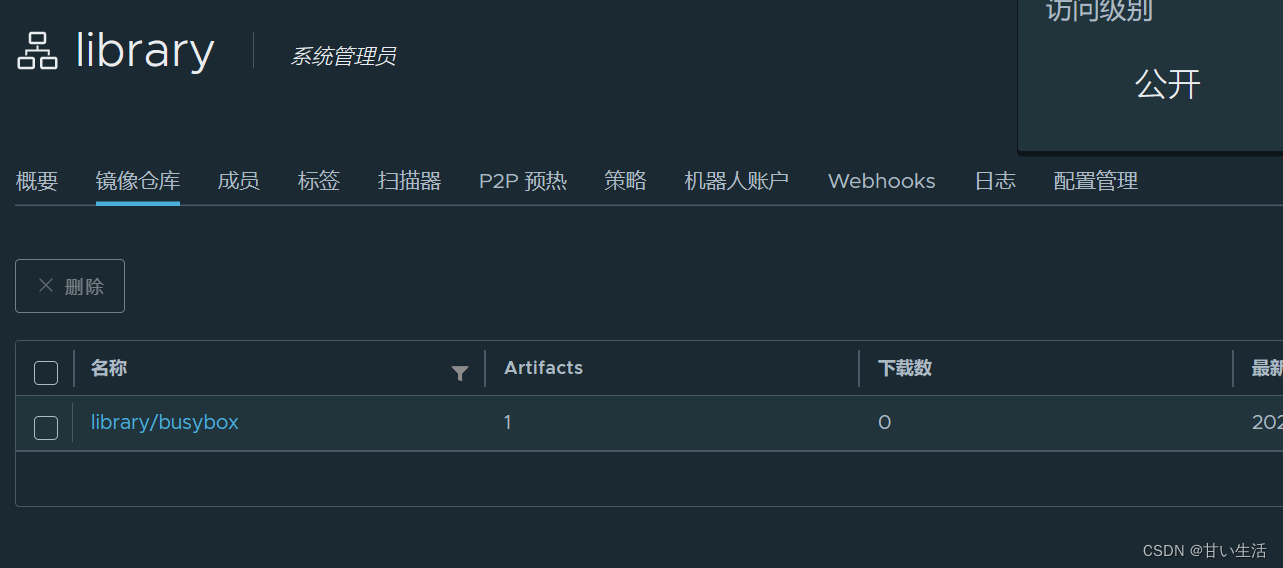Este blog le presentará cómo utilizar Harbour para construir un almacén privado seguro y confiable para garantizar que sus paquetes de software e imágenes de contenedores se administren y protejan adecuadamente.
1. ¿Qué es el puerto?
Harbor es un almacén de imágenes de contenedores de nivel empresarial de código abierto desarrollado por VMware que puede proporcionar a las empresas una plataforma de gestión centralizada para almacenar, distribuir y proteger imágenes de Docker y Helm Charts. Harbor admite control de acceso basado en roles, replicación de imágenes, escaneo de seguridad integrado y gestión de vulnerabilidades, lo que permite a los usuarios controlar mejor su proceso de entrega de software.
2. Pasos para construir el almacén privado Harbour
Instale el entorno Docker antes de instalar Harbour: puede consultar centos7 para instalar Docker
1.Instalar puerto
Puede descargar el paquete de instalación más reciente de Harbour desde la página oficial de GitHub de Harbour (https://github.com/goharbor/harbor/releases). Seleccione la versión adecuada según su sistema operativo, descárguela y transfiérala a la máquina virtual.
O utilice el comando (la versión utilizada en este artículo es v2.7.1):
# 可能下载不成功,建议下载后上传到环境
wget https://github.com/goharbor/harbor/releases/download/v2.7.1/harbor-offline-installer-v2.7.1.tgz
yum install -y docker-compose
2.Instalar puerto
[root@aliyun composetest]# ls
harbor-offline-installer-v2.7.1.tgz
[root@aliyun composetest]# mkdir /harb
[root@aliyun composetest]# mv harbor-offline-installer-v2.7.1.tgz /harb/
[root@aliyun composetest]# cd /harb/
[root@aliyun harb]# ls
harbor-offline-installer-v2.7.1.tgz
[root@aliyun harb]# tar xf harbor-offline-installer-v2.7.1.tgz
[root@aliyun harb]# ls
harbor harbor-offline-installer-v2.7.1.tgz
[root@aliyun harb]# cd harbor/
[root@aliyun harbor]# ls
common.sh harbor.v2.7.1.tar.gz harbor.yml.tmpl install.sh LICENSE prepare
3. Modificar el archivo de configuración
[root@aliyun harbor]# cp harbor.yml.tmpl harbor.yml
[root@aliyun harbor]# vim harbor.yml
Modifique la IP y comente el https a continuación.
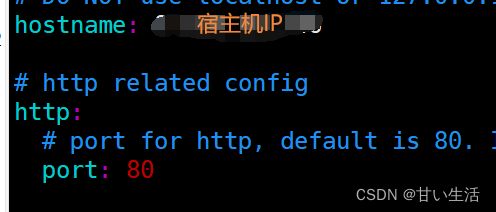
Comente las siguientes líneas:

4.Instalar puerto
./install.sh
# 查看是否安装成功
docker-compose ps

3. Uso básico del puerto
1. Inicio de sesión web
Ingrese http://ip:80 en el navegador para acceder a la página de Harbor. El nombre de usuario y la contraseña son admin y Harbor12345 están configurados de forma predeterminada en el archivo de configuración Harbor.yml.
Cuando vea la siguiente página, su inicio de sesión se realizó correctamente:
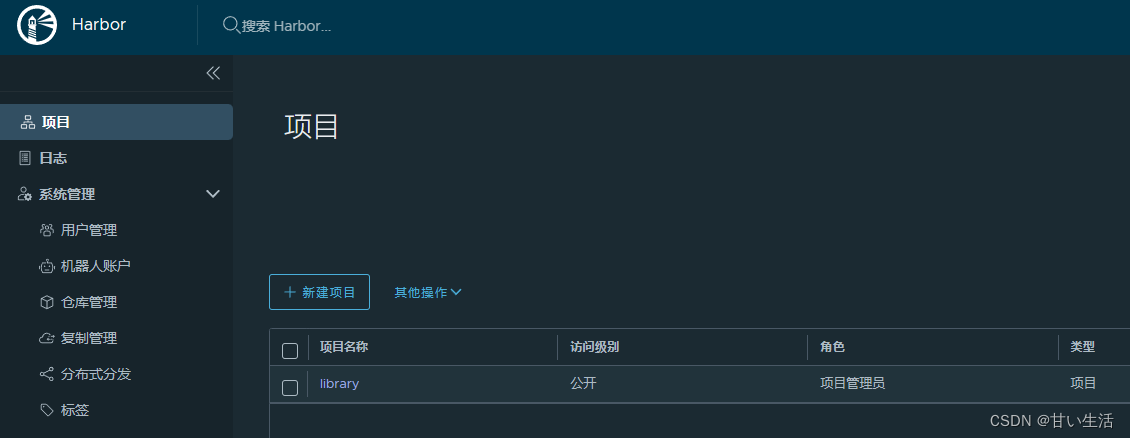
2.Inicio de sesión terminal
Edite /etc/docker/daemon.jsony establezca la dirección del almacén HTTP a la que se permite acceder.
{
"insecure-registries":["ip:80"] #harbor仓库IP地址
}
Después de la modificación, reinicie el servicio Docker y habilite Harbour:
systemctl daemon-reload
systemctl restart docker
#进入harbor目录后执行以下命令
docker compose restart
Inicie sesión en la terminal y Login Succeededaparecerá un mensaje que indica que el inicio de sesión fue exitoso en el almacén:
[root@aliyun harbor]# docker login IP:80
Username: admin
Password:
WARNING! Your password will be stored unencrypted in /root/.docker/config.json.
Configure a credential helper to remove this warning. See
https://docs.docker.com/engine/reference/commandline/login/#credentials-store
Login Succeeded
3. Empuje de imagen
Modificar etiqueta de imagen:
docker tag busybox:latest ip:80/library/busybox:latest
Empuje la imagen a Harbor:
[root@aliyun harbor]# docker push ip:80/library/busybox
Using default tag: latest
The push refers to repository [ip:80/library/busybox]
3d24ee258efc: Pushed
latest: digest: sha256:023917ec6a886d0e8e15f28fb543515a5fcd8d938edb091e8147db4efed388ee size: 528
Inicie sesión en el almacén para ver: